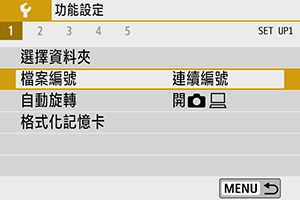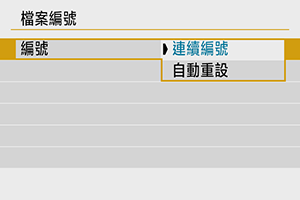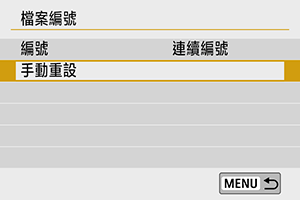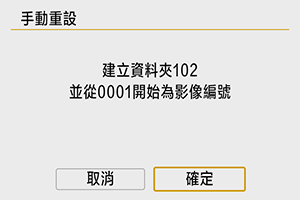檔案編號
會為儲存在資料夾中的所拍影像指定0001至9999的檔案編號。您可更改影像檔案的編號方法。
(範例)
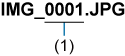
(1) 檔案編號
警告
- 如編號為999的資料夾中的檔案編號達到9999,即使記憶卡上仍有儲存空間,亦無法繼續拍攝。螢幕上將顯示提示您更換記憶卡的訊息。請更換新記憶卡。
連續編號
即使更換記憶卡或建立新資料夾,亦想要繼續檔案編號次序。
即使更換了記憶卡或建立了新資料夾,檔案仍會繼續按次序編號至9999。當您想要將多張記憶卡或資料夾中編排在0001至9999之間的影像儲存至電腦的同一個資料夾時,此功能非常有效。
如更換的記憶卡或現有資料夾中已包括之前記錄的影像,新影像的檔案編號可能會從記憶卡上或資料夾中現有影像的檔案編號之後繼續編號。如要使用連續檔案編號,建議每次使用全新格式化的記憶卡。
更換記憶卡後的檔案編號
記憶卡1
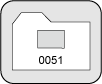
記憶卡2
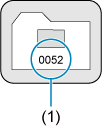
(1) 下一個連續的檔案編號
建立資料夾後的檔案編號
記憶卡1
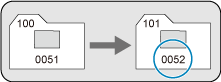
自動重設
想要在每次更換記憶卡或建立新資料夾後,重新開始從0001編排檔案編號。
更換記憶卡或建立新資料夾後,新儲存的影像檔案編號會從0001重新開始。如您想要按記憶卡或資料夾管理影像,此功能非常有效。
如更換的記憶卡或現有資料夾中已包括之前記錄的影像,新影像的檔案編號可能會從記憶卡上或資料夾中現有影像的檔案編號之後繼續編號。如要檔案編號從0001開始儲存影像,請每次使用全新格式化的記憶卡。
更換記憶卡後的檔案編號
記憶卡1
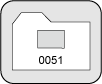
記憶卡2
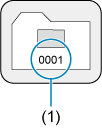
(1) 檔案編號被重設
建立資料夾後的檔案編號
記憶卡1
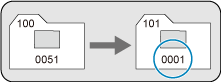
手動重設
想要將檔案編號重設為0001或在新資料夾中從檔案編號0001開始。
手動重設檔案編號時,會自動建立一個新資料夾,儲存至此資料夾的影像的檔案編號會從0001開始。
例如,如您想將前一天拍攝的影像及當天拍攝的影像儲存至不同的資料夾時,此功能非常有效。